怎么设置win10桌面刷新率 win10桌面刷新率设置方法
更新时间:2022-12-19 18:26:54作者:xinxin
一般来说,win10电脑屏幕的刷新率越高,用户在使用时也不会感觉到屏幕的闪烁,而显示器的刷新率是由其行频和当时的分辨率决定的,许多用户可能都不知道win10系统刷新来的调整,对此怎么设置win10桌面刷新率呢?这里小编就来告诉大家win10桌面刷新率设置方法。
推荐下载:win10超级精简版
具体方法:
1、首先打开电脑,进入Windows设置界面点击【系统】选项进入。
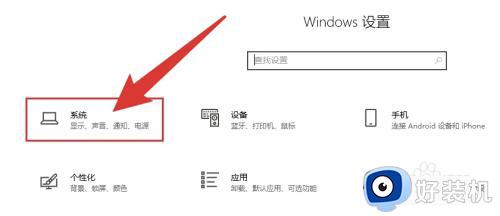
2、接着点击左边的【屏幕】。
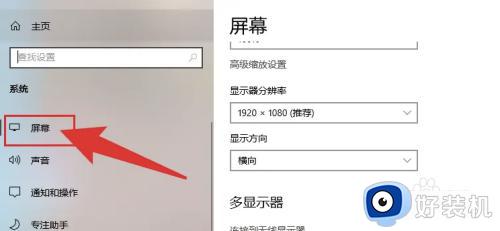
3、然后点击选择【高级显示设置】。
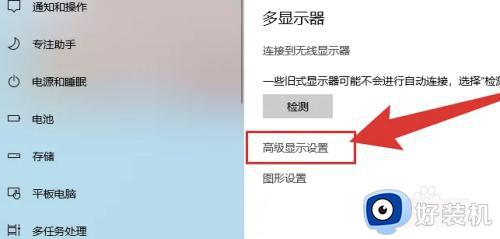
4、最后点击刷新率进行调整即可。
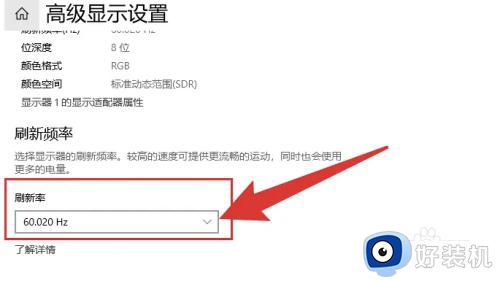
上述就是小编给大家讲解的win10桌面刷新率设置方法了,还有不清楚的用户就可以参考一下小编的步骤进行操作,希望能够对大家有所帮助。
怎么设置win10桌面刷新率 win10桌面刷新率设置方法相关教程
- win10显示器刷新率在哪设置 win10怎么调节显示器刷新率
- win10改屏幕刷新率设置步骤 win10屏幕刷新率在哪设置
- 如何调刷新率144赫兹win10 win10怎么调刷新率144hz
- win10 怎么修改桌面刷新率 win10电脑刷新率怎么调
- win10电脑刷新率怎么调 win10屏幕刷新率在哪设置
- win10系统怎么调节屏幕刷新率 win10如何更改屏幕刷新率
- win10外接显示器刷新率调不上去处理方法
- win10修改屏幕刷新率的方法 win10怎么修改刷新率
- win10更改刷新率的步骤 win10刷新率在哪里设置
- win10 只能设置到120hz怎么回事 win10显示器144HZ刷新率只能设置120hz如何解决
- win10拼音打字没有预选框怎么办 win10微软拼音打字没有选字框修复方法
- win10你的电脑不能投影到其他屏幕怎么回事 win10电脑提示你的电脑不能投影到其他屏幕如何处理
- win10任务栏没反应怎么办 win10任务栏无响应如何修复
- win10频繁断网重启才能连上怎么回事?win10老是断网需重启如何解决
- win10批量卸载字体的步骤 win10如何批量卸载字体
- win10配置在哪里看 win10配置怎么看
win10教程推荐
- 1 win10亮度调节失效怎么办 win10亮度调节没有反应处理方法
- 2 win10屏幕分辨率被锁定了怎么解除 win10电脑屏幕分辨率被锁定解决方法
- 3 win10怎么看电脑配置和型号 电脑windows10在哪里看配置
- 4 win10内存16g可用8g怎么办 win10内存16g显示只有8g可用完美解决方法
- 5 win10的ipv4怎么设置地址 win10如何设置ipv4地址
- 6 苹果电脑双系统win10启动不了怎么办 苹果双系统进不去win10系统处理方法
- 7 win10更换系统盘如何设置 win10电脑怎么更换系统盘
- 8 win10输入法没了语言栏也消失了怎么回事 win10输入法语言栏不见了如何解决
- 9 win10资源管理器卡死无响应怎么办 win10资源管理器未响应死机处理方法
- 10 win10没有自带游戏怎么办 win10系统自带游戏隐藏了的解决办法
